Schon auf dem iPhone und iPad war Snapseed ein großer Erfolg. Nun ist vor kurzem auch eine Version für den Mac erschienen.
Seit dem 12. Januar dieses Jahres gibt es Snapseed (Mac Store-Link) also auch für die Apple-Rechner. Mit einem Preis von 15,99 Euro ist die Bildbearbeitungs-Suite zwar deutlich teurer als die iOS-Universal-App mit ihren 3,99 Euro (App Store-Link), aber auch gleichzeitig um einiges günstiger als viele andere Mac-Programme auf diesem Gebiet, wie etwa Photoshop Elements oder Pixelmator.
Ein kleines Manko dieser 28,7 MB großen App gleich einmal vorweg: Bislang ist Snapseed nur in englischer Sprache verfügbar. Allerdings darf gehofft werden, dass bald auch eine deutsche Lokalisierung mit einem Update nachgereicht wird – das war bei der iOS-Variante auch so zu beobachten. Ein wenig Zeit sollte man den Entwicklern von Nik Software daher schon noch einräumen.
Nach der Installation und dem ersten Start wird dem Snapseed-vertrauten Nutzer gleich auffallen, dass hier am übersichtlichen Layout der iOS-App nichts großartig verändert, sondern mehr oder weniger 1:1 übernommen wurde. In einer Leiste im linken Drittel des Screens finden sich die einzelnen Menüpunkte zur Bearbeitung. Wer gerne im Fullscreen ohne weitere Ablenkung arbeiten möchte, kann auch diese Ansicht unter Mac OS X Lion aktivieren.
Wer allerdings noch nicht mit Snapseed bekannt ist, und nun also für den Preis von 15,99 Euro einen vollwertigen Ersatz zu Photoshop, Aperture und Co. erwartet, wird sicher enttäuscht werden. Auch wenn Snapseed über viele Bildbearbeitungs-Funktionen verfügt, ist die App doch nicht mehr als eine einfach zu bedienende Anwendung für Hobbyfotografen, die ihre Fotos ein wenig aufhübschen oder angleichen wollen.
Wenn man mit dieser Eigenschaft leben kann, finden sich aber auch wirklich tolle Funktionen, die aus den eigenen Fotos noch eine Menge herausholen können. Natürlich gibt es die klassischen Methoden zur Bildbearbeitung wie die Anpassungen von Sättigung, Kontrasten, Helligkeit, Ambiance oder Farbtemperatur. Toll hier: Es kann eine selektive Anpassung erfolgen, die durch Anlegen von eigenen Kontrollpunkten auf dem Bild möglich gemacht wird. Ungeübte oder ungeduldige Anwender finden auch eine automatische Angleichung.
Die eigenen Bilder lassen sich auch zuschneiden oder drehen, sowie dank einer neuen Snapseed-Funktion jetzt auch nachschärfen. Diesbezüglich stehen mehrere Stufen oder Methoden zur Verfügung, mit denen insbesondere Strukturen hervorgehoben werden können. In meinem Test führte die Schärfung aber auch zu den üblichen Nachteilen wie erhöhtes Bildrauschen.
Eine der größten Vorteile von Snapseed sind allerdings die umfangreichen Filterfunktionen, die auch einen Großteil der weiteren Menüs ausmachen. Im Großen und Ganzen tendieren diese in die Richtung von Retro-Effekten, was insbesondere an den Menüpunkten „Vintage“, „Grunge“ und „Frames“ erkennbar wird. Mit deren Hilfe lassen sich verschiedene Farbfilter, Strukturen und Rahmen auftragen, so dass die Fotos schnell wie aus den 60er bis 80er Jahren aussehen. Im Vergleich zur iOS-App finden sich in den Vintage-Effekten sowie in der Rahmenauswahl auch noch zusätzliche Varianten, die variabel anpassbar sind.
Wer ganz ohne Retro-Effekte auskommen will, findet noch die wirklich gut durchdachte Fokus- und TiltShift-Funktionen, mit denen sich individuelle Unschärfen und Vignettierungen im Bild anlegen lassen, um damit eine Hervorhebung bestimmter Objekte zu erreichen. Auch hier finden sich, wie eigentlich in jedem Menüpunkt, über verschiedene Schieberegler viele Möglichkeiten zur optimalen Anpassung. Später können die fertigen Bilder dann abgespeichert werden, direkt aus der App gedruckt oder per Mail verschickt, oder auch bei Facebook oder Flickr hochgeladen werden.
Als iOS-Snapseed-Besitzer fragt man sich nun, ob sich eine Anschaffung für den Mac überhaupt lohnt: Die Funktionen sind identisch, und dank iCloud und Co. lassen sich eigene Bilder schnell auch auf dem iDevice mit Snapseed bearbeiten, und dann auf den Mac übertragen. Trotzdem: Ein größerer Bildschirm und die damit verbundene Vollbild-Ansicht macht das Arbeiten trotz alledem sehr viel direkter und komfortabler. Schlussendlich bietet Snapseed allerdings gerade für Anfänger und Gelegenheits-Fotoaufhübscher eine umfangreiche und vor allem einfach zu bedienende Möglichkeit, die eigenen Snapshots aufzuwerten.


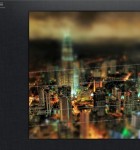
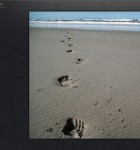

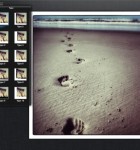
Bildbearbeitung auf einem iOS Gerät sollte man tunlichst meiden, denn auf den Bildschirmen kann man die Fotos nicht wirklich objektiv betrachten, auch weil es dort kein Bildschirmabgleich gibt.
So gesehen macht die Mac App sehr viel mehr Sinn als die iOS App.
Schlecht finde ich, das zB für die Unschärfen Funktion nur ein Kreis als Maske zur Verfügung steht. Dieser kann zwar in der Größe eingestellt werden, nicht aber den Umrissen des Objektes angepasst werden, was diese Funktion in sehr vielen Fällen unbrauchbar macht. Manches wurde zu stark vereinfach.
Eine klare Kaufempfehlung würde ich nur an diejenigen aussprechen, die sich nicht mit Photoshop, Photoshop Elements oder anderen Grafikprogrammen rumschlagen möchten um mal eben schnell ein Bild aufzuhübschen, was allerdings in iPhoto auch sehr gut gelingt.